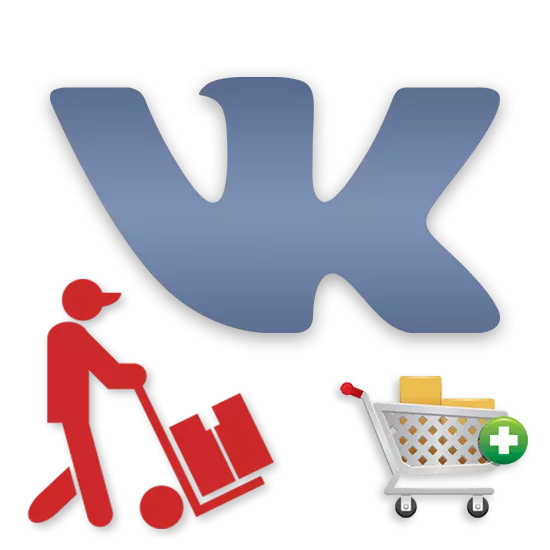
Bis heute finden Sie im Social Network VKONTAKTE eine große Anzahl von Gruppen, die unseren Teilnehmern anbieten, um Waren zu erwerben. Dieses Verfahren wird auf dem Boden erstellt, dass die meisten Menschen lieber in VK sitzen, anstatt an einigen Websites von Drittanbietern, und der Abschnitt "Waren", wiederum können Sie eine praktische Handelsplattform organisieren.
Bei der Kontaktaufnahme mit einem solchen Thema, als Waren in VK-Gruppen, ist es erwähnenswert, dass zusammen mit der aktiven Entwicklung dieser Art von Online-Shops auch die Anzahl der Betrüger anwachsen. Seien Sie wachsam und betonen Sie Ihre Aufmerksamkeit hauptsächlich in den beliebten Gemeinden!
Hinzufügen von Waren an die VKONTAKTE-Gruppe
"Waren" sind eine relativ junge Entwicklung der VK-Verwaltung. Aufgrund dieser Funktion können einige Gemeinden auf der Site Social Network falsch funktionieren, jedoch als Praxis zeigt, dass Probleme nur in isolierten Fällen auftreten.Ladenaktivierung
Bitte beachten Sie, dass der Abschnitt "Ware" aktiviert und anschließend den Chiefadministrator des Konzerns ausschliegt.
- Öffnen Sie die vk.com-Website und gehen Sie zur Hauptseite Ihrer Community mit dem Abschnitt "Gruppe" im Hauptmenü des sozialen Netzwerks.
- Unter dem Foto der Gruppe auf der rechten Seite der Signatur "Sie befinden sich in der Gruppe", klicken Sie auf das Symbol "...".
- Wählen Sie aus den eingereichten Abschnitten "Community Management".
- Wechseln Sie mit dem Navigationsmenü auf der rechten Seite des Bildschirms auf die Registerkarte Einstellungen.
- Als nächstes wechseln Sie in demselben Navigationsmenü in den Tochterabschnitt "Abschnitte".
- Finden Sie am unteren Rand des Hauptfensters den Artikel "Waren" und übersetzen Sie seinen Status in den Zustand "Inklusive".
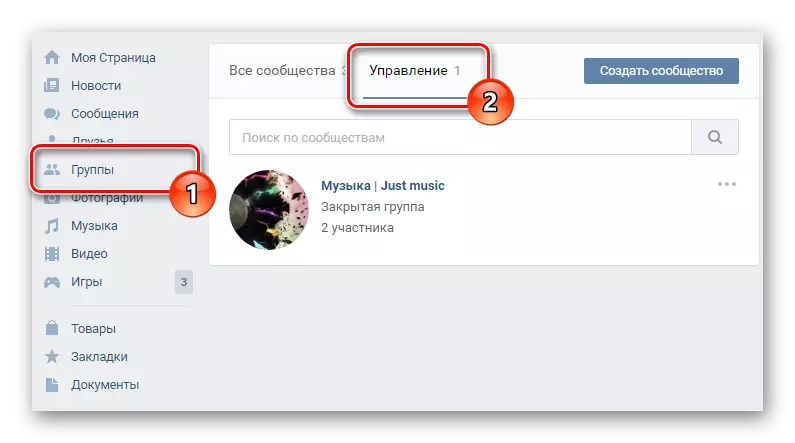

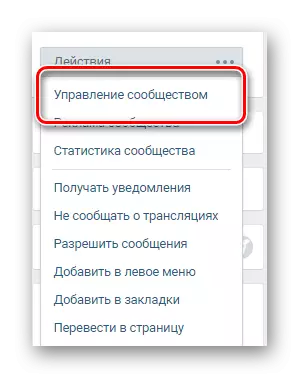

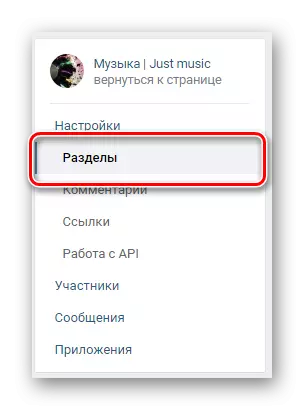

An dieser Stelle werden "Waren" zu einem integralen Bestandteil Ihrer Gruppe, bis Sie sie deaktivieren möchten.
Laden einrichten.
Nachdem Sie "Waren" aktiviert haben, müssen Sie eine detaillierte Umgebung erstellen.
- Die Lieferregion ist ein oder mehrere Orte, an denen Ihr Produkt nach dem Kauf und den Verbraucher geliefert werden kann.
- Der Artikel "Kommentare an die Ware" ermöglicht es Ihnen, sich zu aktivieren, oder im Gegenteil, deaktivieren Sie die Fähigkeit, benutzerdefinierte Kommentare an den Verkauf von Produkten zu hinterlassen.
- Je nach Einstellungen der Parameter "Währung des Shops" wird eine Art von Geld festgelegt, dass der Verbraucher zahlen muss, um Ihre Waren zu erwerben. Darüber hinaus wird die endgültige Berechnung auch in der angegebenen Währung durchgeführt.
- Der nächste Abschnitt "Kontakt zur Kommunikation" soll Kommunikationseinstellungen mit dem Verkäufer einrichten. Das heißt, abhängig von den eingestellten Parametern kann der Käufer seinen persönlichen Anruf auf eine vordefinierte Adresse schreiben.
- Der letzte Artikel ist das wichtigste und interessanteste, da eine ausgewählte Beschreibung des Ladens eine große Anzahl von Besuchern anziehen kann. Der Herausgeber der Beschreibung selbst bietet eine ziemlich große Auswahl an Möglichkeiten, die persönlich getestet werden sollten.
- Nachdem Sie alle Änderungen vorgenommen haben, klicken Sie auf Ihre Voreinstellungen auf die Schaltfläche Speichern unten auf der Seite der Seite.

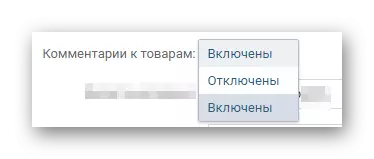
Es wird empfohlen, diese Funktion daran zu hinterlassen, dass der Benutzer ihr Feedback direkt in den Kommentaren veröffentlichen kann.

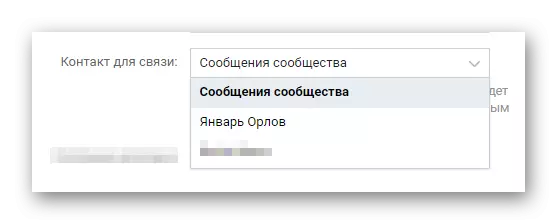


Mit der Aktivierung von Waren können Sie sich direkt an den Prozess des Hinzufügens neuer Produkte an Ihre Website bewegen.
Hinzufügen eines neuen Produkts
Diese Phase der Arbeit mit dem Online-Shop VKONTAKTE ist jedoch am einfachsten, sollte jedoch eine besondere Aufmerksamkeit sein, da sie aus dem beschriebenen Prozess ist, dass die Chancen erfolgreicher Verkaufsprodukte abhängen.
- Finden und klicken Sie auf der Hauptseite der Community, und klicken Sie auf die Schaltfläche "Element hinzufügen" im Herzen des Fensters hinzufügen.
- In der Schnittstelle, die eröffnet, füllen Sie alle Felder entsprechend dem, was Sie verkaufen möchten.
- Fügen Sie ein paar (bis zu 5 Stück) Fotos von Waren hinzu, mit denen Sie den Wert des Produkts vollständig schätzen können.
- Geben Sie die Kosten gemäß der zuvor eingerichteten Währung an.
- Setzen Sie das "Produkt nicht verfügbar" an neue Produkte nicht ein, da nach der Installation nicht auf der Haupt-Community-Seite angezeigt werden.
- Klicken Sie auf die Schaltfläche "Produkt erstellen", damit neue Produkte auf der Trading-Plattform Ihrer Community angezeigt werden.
- Die veröffentlichten Waren finden Sie in der entsprechenden "Ware" -Belste auf der Hauptseite Ihrer Gruppe.
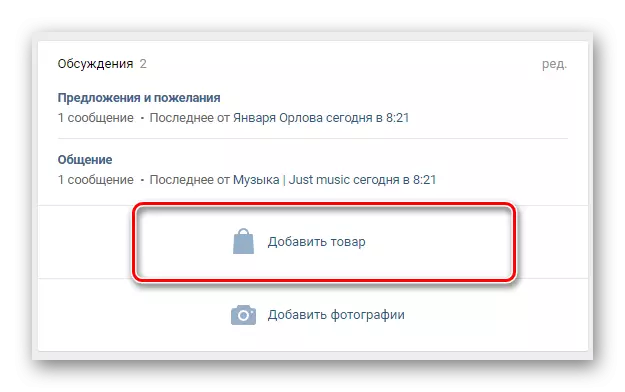

Es wird empfohlen, die Präsentation in Kürze zu verwenden, um Käufer nicht mit riesigen Textblöcken zu schrecken.


Verwenden Sie ausschließlich numerische Werte ohne zusätzliche Zeichen.
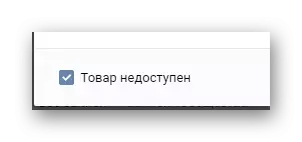
Bearbeiten und Hinzufügen von Waren treten in derselben Schnittstelle auf. So können Sie dieses Produkt jederzeit nicht zugänglich machen.
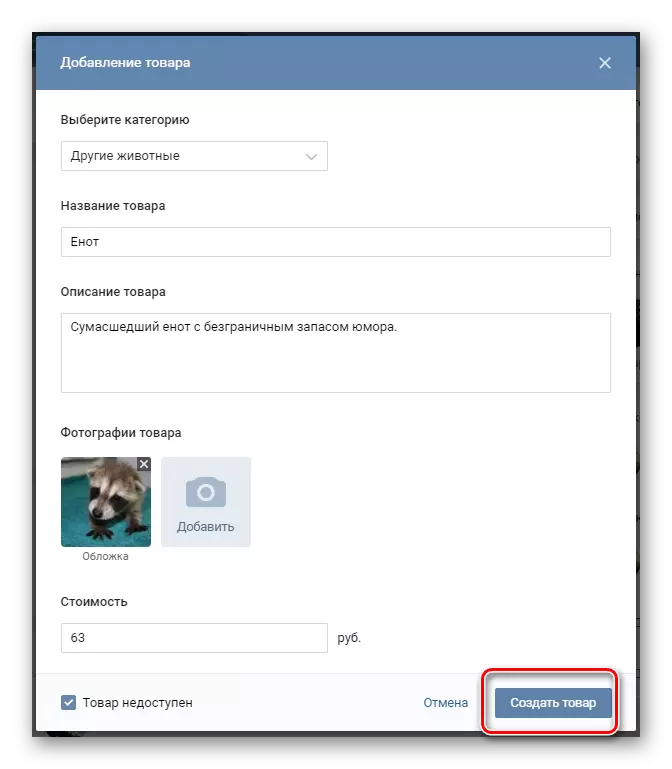

Zusätzlich zu allen oben genannten, ist es wichtig zu erwähnen, dass zusätzlich zu diesen Funktionen auch eine spezielle Anwendung für Gruppen vorliegt. Die Funktionalität ist jedoch stark begrenzt und ist jedoch keine gesonderte Aufmerksamkeit wert.
